你该知道的迅雷的4件事
王志军
迅雷是很多朋友都在使用的主力下载工具,如果你希望自己在使用迅雷时获得更为爽快的体验,那么一定不要忘记相关的设置。这里以最新的5.9.7版本为例,介绍几则比较重要的设置技巧。
技巧1:任务栏缩略图也能控制迅雷

如果是在Windows 7下使用迅雷,由于默认设置下会使用Aero Peek预览桌面,除了获得名为跳转列表的便捷功能之外,我们还可以在活动任务栏缩略图中直接控制迅雷,如图1所示,这里可以显示下载进度,也可以直接控制下载任务,包括新建任务、开始所有任务、暂停所有任务等,方便多了。
技巧2:快捷提交离线任务
我们知道,自从5.9.6.1018版本开始,迅雷已经在客户端中集成了“离线下载”的功能,提交离线下载任务之后,可以指令迅雷的专用服务器7×24小时不间断下载相关的资源,然后再从专用服务器下载回本机,从而获得稳定、高速的下载速度。
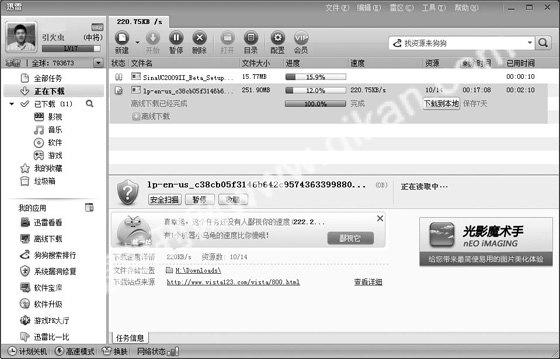
不过,如果每次都从“我的应用”下执行离线下载任务,比较麻烦。如果你注意的话,会发现“正在下载”列表中同样增加了“离线下载”的选项,直接单击“离线下载”链接,在随后弹出的对话框中进行确认即可。下载完成之后,如图2所示,单击“下载到本地”按钮即可将其从专用服务器下载回本地。
小提示
★离线下载主要是会员才有的功能,非会员看着此功能而不能用,是不是很郁闷?那就移除此项吧:打开“配置面板→任务默认属性”窗口,在右侧窗格中勾选“关闭下载任务扩展栏”复选框,确认即可。
★非会员也可以通过抢号的形式获得离线下载功能,本刊第17期《喝茶去,下载就让迅雷去代劳吧》一文有介绍,有兴趣的朋友可以参考。
技巧3:使用专属下载通道
会员用户除了离线下载之外,还可以使用会员专属的下载通道,从而提高下载效率。开始下载后,会员通道如果可用,“会员下载”会显示为可点击状态,点击之后系统自动测速并给出测速结果,再次确认即可。如果与会员下载通道的连接状态检测为“拥挤”,则建议不要使用。
技巧4:监控网络流量

默认设置下,迅雷的流量监控功能并没有被启用,请打开“应用管理器”窗口,切换到“添加新应用”选项卡,在这里选择添加“迅雷流量监控”,完成初始化之后会自动监控上传、下载的流量(见图3)。这里以不同颜色的线条显示网卡实际的上传和下载总速度,以及迅雷的上传及下载速度。点击其中的“迅雷网络设置”,可以对迅雷的速度快速调整,以实现不同环境下的需要(比如白天要减小迅雷的流量以免影响其他工作,晚上则可以设置为全速下载)。
网络PK台:
★网络下载软件中,以迅雷和快车的用户最广。两方面的粉丝经常争论不休,比如:快车的说迅雷太占系统资源,迅雷的说快车的下载信息不够丰富,莫衷一是。那么你是怎么看的呢?欢迎到CFan论坛讨论(http://bbs.cfan.com.cn/thread-987745-1-1.html)。

